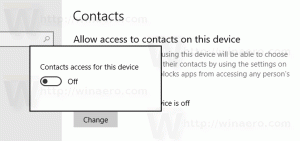ჩართეთ მუქი თემა File Explorer-ში Windows 10-ში
როგორც უკვე იცით, Microsoft არის დამატებას აპირებს ახალი მუქი თემა File Explorer-ში Windows 10-ში. მისი გააქტიურება უკვე შესაძლებელია Windows 10 Build 17650, რომელიც ცოტა ხნის წინ გავრცელდა Skip Ahead ინსაიდერებისთვის. თუ გსურთ ჩართოთ ის ახლავე და ნახოთ, როგორ მიმდინარეობს მუშაობა, აი, როგორ შეიძლება ამის გაკეთება.
Microsoft-მა დაამატა მუქი თემა კლასიკური დესკტოპის აპს File Explorer-ში Windows 10 "Redstone 5". OS-ის უახლესი ვერსიები შეიცავს ფაილების ექსპლორერის ბნელ თემას, რომელიც შეიძლება ჩართოთ პარამეტრების აპში. აი, როგორ გამოიყურება:
მუქი რეჟიმის ჩართვა File Explorer-ში შესაძლებელია პარამეტრების აპის ოფციის გამოყენებით, რომელიც ცვლის აპის თემას განყოფილებაში პერსონალიზაცია -> ფერი. მაღაზიის (UWP) მრავალი აპისგან განსხვავებით, File Explorer-ს არ აქვს გამოყოფილი ვარიანტი, რომ ჩართოს მუქი თემები პარამეტრებისგან დამოუკიდებლად. ის მიჰყვება გლობალურ ვარიანტს. Windows 10-ში პირველი მხარის ბევრი აპლიკაცია მიჰყვება სისტემის ვარიანტს ან აქვს საკუთარი ვარიანტები ბნელი თემის ჩართვა.
მუქი თემის ჩასართავად File Explorer-ში Windows 10-ში, გააკეთეთ შემდეგი.
- Გააღე პარამეტრების აპი.
- გადადით პერსონალიზაციაზე -> ფერები:
- გადადით გვერდის ბოლოში ოფციაზე „აირჩიე ნაგულისხმევი აპის რეჟიმი“. იქ ჩართეთ Dark ვარიანტი შესაბამისი ფერის სქემის გასააქტიურებლად.
- მუქი თემა ახლა ჩართულია.
Windows 10-ის ძველ წინასწარ გამოშვებებში ბნელი თემა ჩაკეტილი იყო. ქვემოთ მოცემული ინსტრუქციები შეიძლება გამოყენებულ იქნას მისი განბლოკვისთვის მესამე მხარის ინსტრუმენტის Mach2-ის გამოყენებით.
ჩართეთ მუქი თემა File Explorer-ში Windows 10-ში
- დარწმუნდით, რომ დაინსტალირებული გაქვთ Windows 10 Build 17650. იხილეთ სტატია როგორ მოვძებნოთ Windows 10 Build ნომერი, რომელსაც აწარმოებთ.
- ჩამოტვირთეთ mach2 ინსტრუმენტი. გამოიყენეთ შემდეგი ბმულები: mach 2 Windows 10-ისთვის 64-ბიტიანი | mach2 Windows 10-ისთვის 32-ბიტიანი
თუ რომელი ვერსია გჭირდებათ, იხილეთ სტატია როგორ განვსაზღვროთ, 32-ბიტიან Windows-ზე გაქვთ თუ 64-ბიტიანი. ასევე, შეგიძლიათ იპოვოთ mach2-ის რეალური ვერსია "რელიზები" ჩანართი GitHub-ზე. - ამოიღეთ ZIP არქივი ნებისმიერ საქაღალდეში, რომელიც გსურთ. მაგალითად, შეგიძლიათ მისი ამოღება საქაღალდეში c:\mach2.
- გადადით ამ საქაღალდეში File Explorer-ით.
- ტიპი
cmd.exeFile Explorer-ის მისამართების ზოლში და დააჭირეთ Enter ღილაკს. - გაიხსნება ბრძანების ხაზის ახალი ფანჯარა. ჩაწერეთ შემდეგი ბრძანება:
mach2 ჩართეთ 10397285. - გადატვირთეთ Windows 10.
თქვენ დაასრულეთ!
თემის გასააქტიურებლად,
- გახსენით პარამეტრები.
- გადადით პერსონალიზაცია -> ფერები.
- მარჯვნივ, აირჩიეთ ვარიანტი Ბნელი ქვეშ აირჩიეთ თქვენი ნაგულისხმევი აპლიკაციის რეჟიმი.
იმედი მაქვს, რომ ეს დაზოგავს თქვენს დროს.
ამ პოსტის დაწერის მიზეზი არის ის, რომ ზოგიერთი მკითხველი არის ცოტა დაბნეული GitHub-ით და ბრძანების სტრიქონით, ამიტომ გადავწყვიტე პროცედურის დეტალურად გაშუქება.